Autorius Navyashree Prabhu
Kai kuriems iš mūsų gali atrodyti, kad „Gmail“ ir „Outlook“ paskyrų valdymas atskirai užima daug laiko. Tam yra sprendimas: „Gmail“ paskyrą galima pridėti prie pačios „Outlook“ paskyros. Tai darydami jie gali vienoje vietoje patikrinti abiejų paskyrų el. pašto pranešimus, įvykius, kalendorių, tvarkaraščius ir kt. Ar jums įdomu sužinoti, kaip tai galima padaryti? Vykdykite šį straipsnį iki galo ir patikrinkite, kaip lengva pridėti „Gmail“ paskyrą „Microsoft Outlook“. Pradėkime
Pridėti „Gmail“ paskyrą „Microsoft Outlook“.
Pirmiausia turite atlikti kai kuriuos su sauga susijusius nustatymus savo „Gmail“ paskyroje, kad pridėtumėte ją prie „Outlook“.
1 veiksmas: atidarykite „Gmail“ paskyrą žiniatinklyje http://mail.google.com/
2 veiksmas: spustelėkite Nustatymai piktogramą viršutiniame dešiniajame kampe.
3 veiksmas: spustelėkite Žiūrėti visus nustatymus
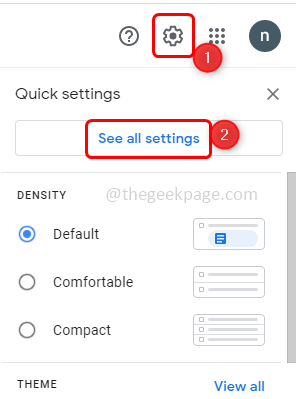
SKELBIMAS
4 veiksmas: Atsidariusiame lange spustelėkite Persiuntimas ir POP/IMAP skirtukas viršuje
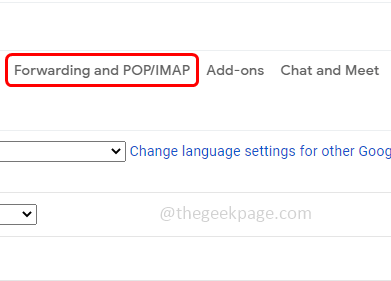
5 veiksmas: slinkite žemyn ir IMAP prieigos skiltyje pasirinkite
Įgalinti IMAP parinktį spustelėdami šalia jos esantį radijo mygtuką.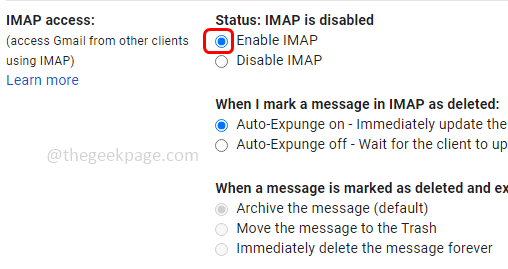
6 veiksmas: spustelėkite Išsaugoti pakeitimus.
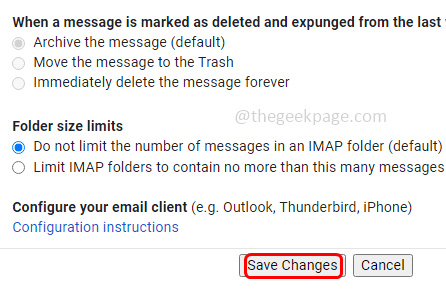
7 veiksmas: viršutiniame dešiniajame kampe spustelėkite savo Google paskyra
8 veiksmas: tada pasirinkite Tvarkykite savo Google paskyrą
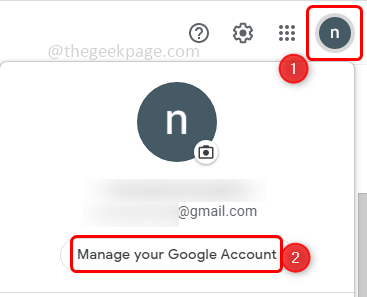
9 veiksmas: kairėje pasirinkite Saugumas
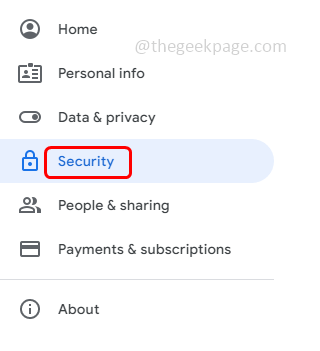
10 veiksmas: slinkite žemyn dešinėje, kad surastumėte Leisti mažiau saugias programas. Įjunkite jį spustelėdami perjungimo juosta.
Pastaba: jūsų paskyra taps labiau pažeidžiama, jei kas nors norės įsilaužti į jūsų paskyrą.
Jei rasite Leisti mažiau saugias programas parinktis praleiskite veiksmus nuo [11 veiksmas iki 16 veiksmo] ir tęskite nuo 17 veiksmo. Jei šios parinkties nerandate, tai reiškia, kad įgalinta patvirtinimo dviem veiksmais parinktis. Tokiu atveju tęskite kitą veiksmą [11 veiksmas].
11 veiksmas: jei įgalinote patvirtinimą dviem veiksmais, jis atrodys taip, kaip toliau pateiktame paveikslėlyje.
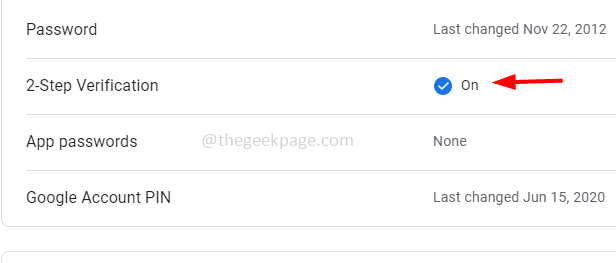
12 veiksmas: Spustelėkite įjungta Programų slaptažodžiai norėdami sugeneruoti naują slaptažodį. Tai papildomas slaptažodis, kurį suteikiame programai „Outlook“, kad galėtume pridėti „Gmail“ paskyrą prie „outlook“.
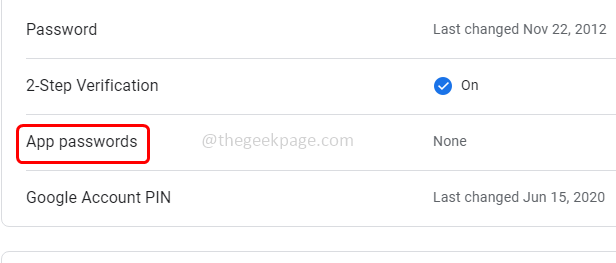
13 veiksmas: įveskite savo Gmail slaptažodį, kad patvirtintumėte.
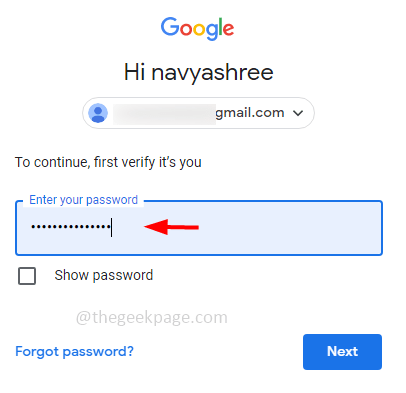
14 veiksmas: Pasirinkite programą išskleidžiamajame meniu pasirinkite Kita (priskirtas pavadinimas).
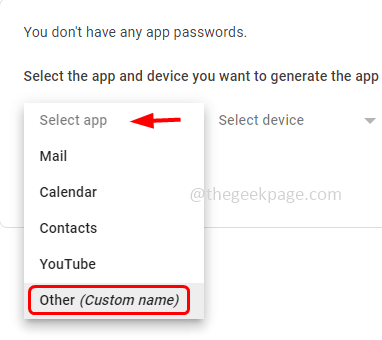
15 veiksmas: įveskite aprašomąjį pavadinimą ir spustelėkite Generuoti ir jūsų slaptažodis buvo sugeneruotas.
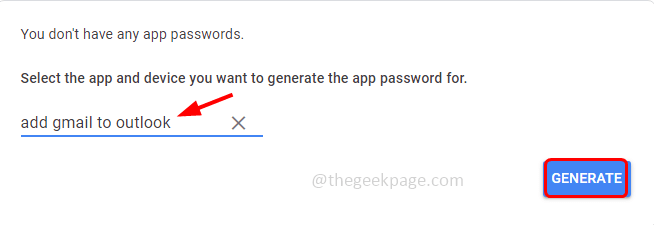
16 veiksmas: Pasirinkite sugeneruotą slaptažodį dešiniuoju pelės mygtuku spustelėkite ir spustelėkite kopija norėdami nukopijuoti slaptažodį.
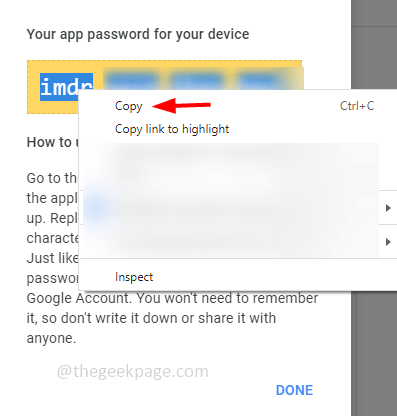
17 veiksmas: atidarykite „Outlook“ ir spustelėkite Failas viršutiniame kairiajame kampe.
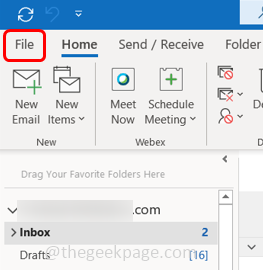
18 veiksmas: skirtuke Informacija spustelėkite Paskyros nustatymai išskleidžiamajame meniu ir dar kartą spustelėkite paskyros nustatymai
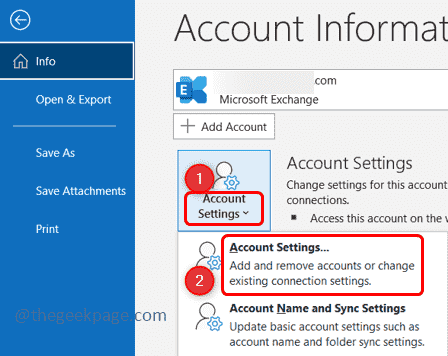
19 veiksmas: Atsidariusiame lange spustelėkite Nauja
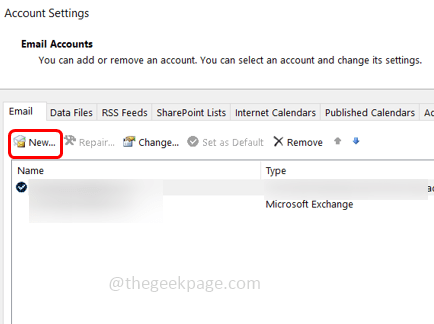
20 veiksmas: įveskite savo Gmail adresu. tada spustelėkite Prisijungti
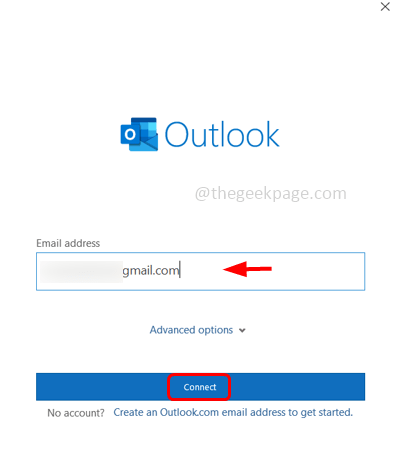
21 veiksmas: dabar įklijuokite nukopijuotą slaptažodį į slaptažodžio skirtuką. Dešiniuoju pelės mygtuku spustelėkite ir spustelėkite Įklijuoti ir paspauskite Prisijungti mygtuką.
Pastaba: Jei tu turėtum Leisti mažiau saugias programas įjungta, tuomet turėtumėte įvesti savo Gmail slaptažodis čia.
22 veiksmas: dabar „Gmail“ paskyra pridėta. Spustelėkite padaryta ir uždarykite langą. Kairėje pusėje galite pamatyti savo "Gmail" paskyrą "Outlook".
Viskas! Tikiuosi, kad šis straipsnis yra aiškus ir naudingas. Ačiū!!
Jūsų el. pašto adresas nebus skelbiamas.Privalomi laukai pažymėti *

